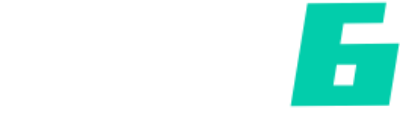Como impedir que as equipes mudem para o status ausente automaticamente

Introdução
Enfrentando interrupções ou mal-entendidos devido ao status do Microsoft Teams mudar automaticamente para “Ausente”? Este guia rápido foi projetado para manter seu status definido como "Disponível" ou qualquer configuração preferida, garantindo que sua presença seja representada com precisão. Faremos ajustes simples no Teams e nas configurações do sistema para manter seu status ativo, mesmo quando você não estiver interagindo diretamente com seu computador. Perfeito para quem busca gerenciar sua visibilidade online no Teams de forma mais eficaz, este tutorial fornecerá todas as etapas necessárias para assumir o controle de seus indicadores de status.
Ajustando o status do Microsoft Teams
Configurando seu status em equipes
Comece garantindo que o status do seu Microsoft Teams esteja definido com precisão para refletir sua disponibilidade. Para fazer isso, basta clicar no ícone do seu perfil localizado no canto superior direito da interface do Teams. Aqui, você tem a opção de selecionar o status desejado, como “Disponível”. Se o seu status não for exibido corretamente como "Disponível" ou se você estiver usando um status personalizado que precisa ser redefinido, basta clicar em "Redefinir status" para atualizar.
Defina o status do seu Microsoft Teams
Mantendo seu status “disponível”
Para manter seu status "Disponível" sem alterações automáticas, especialmente quando você não estiver usando ativamente o computador, podem ser necessários alguns ajustes nas configurações do sistema. É importante observar, entretanto, que certas configurações organizacionais podem substituir esses ajustes, permitindo que seu empregador veja seu verdadeiro status online.
Ajustar as configurações de suspensão no Windows: Inicie este processo abrindo o Painel de Controle em seu PC com Windows. Você pode encontrá-lo pesquisando “Painel de Controle” no menu Iniciar. Depois de aberto, defina o modo de visualização para “Categoria” e navegue até “Hardware e Sons”> “Opções de energia”. Aqui, selecione “Alterar configurações do plano” ao lado do plano de energia que você está usando atualmente. Ajuste a configuração "Colocar o computador em suspensão" para uma duração mais longa, como 3 horas, para evitar que as equipes definam automaticamente seu status como "Ausente" devido à inatividade.
Seguindo estas etapas, você poderá gerenciar melhor sua presença no Microsoft Teams, garantindo que seu status reflita com precisão sua disponibilidade ou preferências específicas.
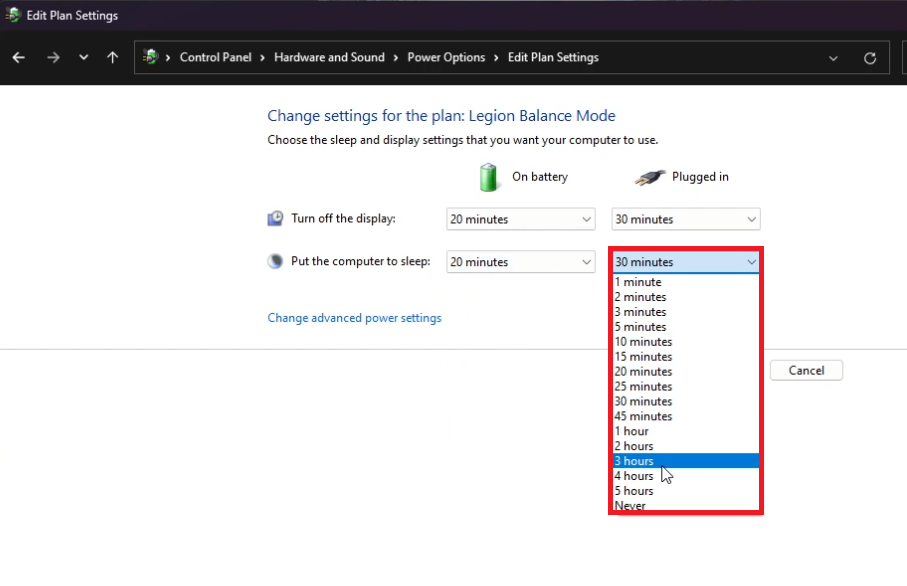
Painel de controle > Hardware e sons > Opções de energia
Implementando um status personalizado permanente no Microsoft Teams
Criando um status personalizado persistente
Para aqueles que exigem uma mensagem de status constante nas sessões do Microsoft Teams, configurar um status personalizado permanente é um processo simples. Navegue até o aplicativo Teams e clique na foto do seu perfil, localizada no canto superior direito da tela. No menu suspenso, escolha "Definir mensagem de status" para continuar.
Personalizando seu status
Na janela de mensagem de status, você pode criar uma mensagem personalizada que atenda às suas necessidades profissionais ou simplesmente informar sua equipe sobre seu foco atual. Para maior comodidade, certifique-se de que a configuração “Limpar mensagem de status após” esteja ajustada para “Nunca”. Esta seleção garante que seu status personalizado permaneça inalterado, independentemente de sua atividade ou inatividade no aplicativo. Finalize seu novo status clicando em “Concluído”.
Esse recurso não apenas melhora sua capacidade de comunicar sua disponibilidade ou tarefas atuais de maneira eficaz, mas também garante que a mensagem pretendida permaneça visível para os colegas até que você decida atualizá-la manualmente.
Como evito que o status do meu Teams mude automaticamente para "Ausente"?
Para manter o status do Microsoft Teams definido como “Disponível”, navegue até o ícone do seu perfil, clique e selecione manualmente o status desejado. Certifique-se de que as configurações de energia do seu computador estejam ajustadas para evitar que ele entre no modo de suspensão, pois a inatividade pode alterar seu status para “Ausente”.
Posso definir permanentemente minha mensagem de status no Teams?
Sim, você pode definir uma mensagem de status personalizada no Teams para permanecer indefinidamente. Clique no ícone do seu perfil, selecione “Definir mensagem de status”, insira a mensagem desejada e escolha a opção “Nunca” em “Limpar mensagem de status depois”.
O ajuste das configurações de suspensão do meu computador afetará o status do Teams?
Ajustar as configurações de suspensão do seu computador pode influenciar o status do Teams, evitando que o aplicativo marque você como “Ausente” devido à inatividade. Acesse o Painel de Controle, vá em “Opções de Energia” e defina “Colocar o computador em suspensão” para uma duração mais longa ou para “Nunca”.
É possível que meu empregador saiba se estou online no Teams apesar das minhas configurações de status?
Embora definir seu status como “Disponível” e ajustar as configurações de sono possa ajudar a manter sua presença online, algumas ferramentas e configurações organizacionais podem permitir que os empregadores monitorem os níveis de atividade, independentemente das mensagens de status.
Como posso atualizar o status das minhas equipes em dispositivos móveis?
No celular, abra o aplicativo Teams, toque na foto do seu perfil e selecione seu status. Você pode escolher “Disponível”, “Ocupado” ou qualquer status personalizado, semelhante à versão para desktop. Lembre-se de que os dispositivos móveis têm configurações diferentes para atividades em segundo plano que podem afetar seu status.